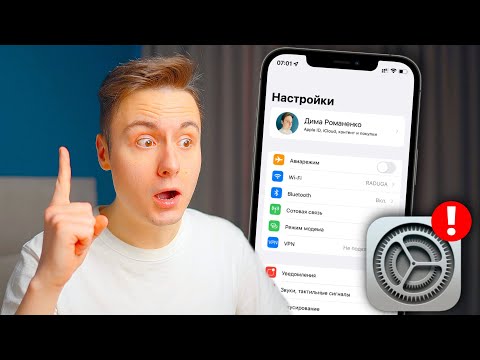Denne wikiHow lærer dig, hvordan du indstiller forskellige typer alarmer på din iPhone. Du opretter og redigerer normalt alarmer i Clock -appen, men du kan også bruge Siri, hvis du foretrækker en stemmeassistent. Hvis du for nylig har opgraderet til iOS14 og leder efter funktionen Sengetid, finder du den nu i appen Health i de nye indstillinger for Sleep Schedule.
Trin
Metode 1 af 3: Indstilling af en alarm i ur -appen

Trin 1. Åbn appen Ur på din iPhone
Det vil være på en af dine startskærme og/eller i afsnittet Hjælpeprogrammer i appbiblioteket.

Trin 2. Tryk på fanen Alarm
Det er vækkeurikonet nederst på skærmen.

Trin 3. Tryk på +
Det er plusikonet i øverste højre hjørne.
Hvis du vil redigere en eksisterende alarm i stedet, skal du trykke på Redigere i øverste venstre hjørne, og tryk derefter på alarmen herunder.

Trin 4. Tryk på den orange alarmtid
Det er på pladsen ved siden af "Tid". Dette fremhæver timen, mens minutterne er nedtonede.

Trin 5. Brug tastaturet til at indtaste timen
Hvis du f.eks. Vil indstille alarmen til 3:30, skal du indtaste 3.

Trin 6. Tryk på det orange alarmtidspunkt igen
Denne gang vil minutterne fremhæves med orange.

Trin 7. Brug tastaturet til at indtaste minutterne
For eksempel, for en alarm på 3:30, vil du indtaste 30 her.

Trin 8. Tryk på AM eller OM EFTERMIDDAGEN.
Det er ved siden af alarmtiden. Hvis din iPhone bruger 24-timers tid, har du ikke denne mulighed.

Trin 9. Tilpas din alarms andre indstillinger
Under tidssektionen kan du tilpasse din alarm ved at trykke på følgende muligheder:
- Gentage - Tryk på hver dag, hvor du vil have din alarm til at gå. Hvis du ikke vil have din alarm til at gå, medmindre du med vilje indstiller den på forhånd, skal du springe dette trin over.
- Etiket - Tildel et navn til din alarm. Du kan bruge dette navn, når du interagerer med Siri-f.eks. Hvis du indstiller en alarm kaldet "Arbejde", kan du sige "Hey Siri, indstil min arbejdsalarm."
- Lyd - Vælg en lyd fra listen over lagerringetoner, eller vælg en sang fra dit bibliotek, der skal afspilles, når alarmen går.
- Slumre - Skub denne indstilling til højre for at aktivere snooze (den bliver grøn) eller til venstre for at deaktivere snooze (den bliver hvid). Du kan slumre ved at trykke på knappen "Snooze" på låseskærmen, når din alarm går.

Trin 10. Tryk på Gem
Det er i øverste højre hjørne af skærmen. Dette gemmer din nye alarm og aktiverer den med det samme.
- Du kan slå en alarm til eller fra ved at skubbe kontakten i højre side af fanen til henholdsvis højre eller venstre.
- Tilføj til enhver tid yderligere alarmer ved at trykke på + i øverste højre hjørne.
Metode 2 af 3: Indstilling af en alarm med Siri

Trin 1. Aktiver Siri på din iPhone
Du kan bruge din iPhones personlige stemmeassistent Siri til at indstille og administrere dine alarmer. Hvis du ikke allerede har gjort det, kan du se Sådan opsættes Siri for at komme i gang.

Trin 2. Indkald Siri med din stemme eller en knap
Hvis Siri er indstillet til at lytte efter "Hey Siri", skal du sige "Hey Siri" for at tilkalde hende nu. Hvis der kræves en knap, skal du trykke på og holde nede knappen Hjem (hvis din telefon har en) eller sideknappen (andre modeller) og vente på, at den flerfarvede cirkel vises nederst på skærmen.

Trin 3. Sig, "Indstil en alarm til tiden"
Udskift tiden med den tid, du ønsker, at alarmen skal lyde. Du kan også formulere dette anderledes, f.eks. "Væk mig kl. 06.30".
- Du kan også angive en ugedag ("Indstil en alarm til 06:30 denne mandag"), en bestemt dato ("Indstil en alarm til 19:30 den 6. juni 2021") eller tilbagevendende dage ("Indstil en alarm kl. 08:40 hver søndag ").
- Hvis du vil have alarmen til at lyde efter et stykke tid, kan du sige "Væk mig om to timer" eller "Indstil en alarm i 30 minutter fra nu".
- Hvis du allerede har oprettet en alarm i ur -appen, skal du bede Siri om at indstille den ved navn. For eksempel "Hey Siri, indstil min skolealarm."

Trin 4. Administrer dine alarmer med Siri
Siri kan ikke kun indstille alarmer, hun kan også ændre og annullere dem. Her er et par nyttige eksempler:
- Brug "Hvilke alarmer har jeg indstillet?" for at høre alle aktive alarmer.
- Brug "Deaktiver alle alarmer" for at forhindre, at alle planlagte alarmer lyder. Du kan også deaktivere individuelle alarmer med "Deaktiver min arbejdsalarm" eller "Annuller min skolealarm".
- Brug "Skift min arbejdsalarm til 7:20" eller lignende for at ændre en alarm ved navn.
Metode 3 af 3: Oprettelse af en søvnplan

Trin 1. Åbn Health -appen
Hvis du leder efter iPhone's gamle sengetid -funktion, lever den nu i Health -appen. Det er det hvide ikon med et lyserødt hjerte på en af dine startskærme eller i afsnittet Health & Fitness i App -biblioteket.

Trin 2. Tryk på Gennemse
Det er de fire firkanter i nederste højre hjørne af skærmen.

Trin 3. Rul ned, og tryk på Dvale
Det er det grønne sengikon. Dette viser dine søvndata, hvis du har optaget dem.

Trin 4. Rul ned, og tryk på Kom godt i gang
Det er under "Konfigurer søvn".
Hvis du ikke ser Kom igang under "Indstil søvn , du har muligvis allerede oprettet en søvnplan. Du kan redigere det ved at rulle op og trykke på Fuld tidsplan og muligheder . Hvis du ikke kan se det, skal du trykke på Søvnplan under "Dit skema", og flyt skyderen til positionen Til.

Trin 5. Tryk på de dage, du ikke vil medtage i skemaet
I afsnittet "Dage aktive" kan du se, at alle dage er valgt som standard. Tryk på de dage, du ikke vil bruge funktionen.

Trin 6. Indstil din sengetid og vågnetider
Du kan gøre dette ved at trække det lille sengikon i venstre side af hjulet til det tidspunkt, du gerne vil sove, og klokkeikonet til højre til det tidspunkt, du gerne vil vågne op.

Trin 7. Tilpas lyden og lydstyrken på alarmen
Mulighederne for at gøre dette er nederst på skærmen.

Trin 8. Tryk på Tilføj for at gemme dine ændringer
Det er i øverste højre hjørne.

Trin 9. Tryk på Næste
Dette viser dig et eksempel på din nye tidsplan.

Trin 10. Tryk på Aktiver slumretilstand for at tænde den nu
Hvis du hellere ikke vil tænde det endnu, kan du trykke på Springe i stedet.

Trin 11. Tryk på Aktiver nedlukning, hvis du vil bruge afviklingstilstand
Dette aktiverer tilstanden Forstyr ikke, så du ikke modtager opkald, beskeder eller notifikationer før sengetid. Hvis du ikke vil bruge denne tilstand, skal du trykke på Springe i stedet.
- Hvis du slår vind ned-tilstand til, skal du vælge den tid, før du går i seng, hvor Forstyr ikke skal sparke ind, hvis du ikke kan lide standardindstillingen på 45 minutter.
- Hvis du har aktiveret nedlukningstilstand, kan du nu trykke på Opsæt genveje for at kontrollere, om du gerne vil have, at nogle apps kan omgå Forstyr ikke. Hvis du ikke vil gøre dette, skal du trykke på Springe at fortsætte.

Trin 12. Tryk på Udført for at gemme din søvnplan
- Hvis du vil angive et mål for søvnens varighed, skal du vende tilbage til Søvn sektion af appen Health, skal du trykke på Fuld tidsplan og muligheder, og foretag derefter de ønskede ændringer.
- Hvis du vil redigere eksisterende tidsplaner eller tilføje nye, skal du trykke på Fuld tidsplan og muligheder i Søvn sektion af Health -appen. Du kan trykke på Redigere at ændre enhver eksisterende søvnplan, eller Tilføj en søvnplan for at tilføje en ny.
Tips
- Når der overhovedet er indstillet en alarm, ser du et lille urikon til venstre for din iPhones batteriikon i øverste højre hjørne af skærmen.
- Du kan slette alarmer ved at trykke på Redigere i øverste venstre hjørne af skærmen, trykke på den røde cirkel til venstre for en alarm og derefter trykke på Slet til højre for en alarm.
Advarsler
Dobbelttjek dine alarmer for at sikre, at de a) gælder for det tidspunkt, hvor du vil have dem til at gå, og b) er tændt
Reflist
- ↑
- ↑
-
↑